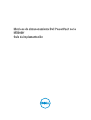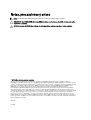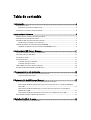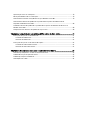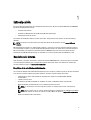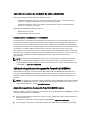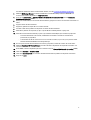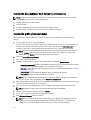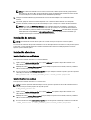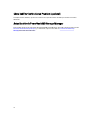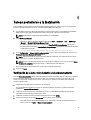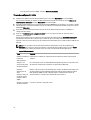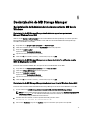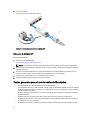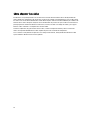Dell PowerVault MD3660f El manual del propietario
- Tipo
- El manual del propietario

Matrices de almacenamiento Dell PowerVault serie
MD3660f
Guía de implementación

Notas, precauciones y avisos
NOTA: Una NOTA proporciona información importante que le ayuda a utilizar mejor su equipo.
PRECAUCIÓN: Una PRECAUCIÓN indica la posibilidad de daños en el hardware o la pérdida de datos, y le explica
cómo evitar el problema.
AVISO: Un mensaje de AVISO indica el riesgo de daños materiales, lesiones corporales o incluso la muerte.
© 2013 Dell Inc. Todos los derechos reservados.
Marcas comerciales utilizadas en este texto:
Dell
™
, el logotipo de Dell,
Dell Boomi
™
Dell Precision
™
,
OptiPlex
™
,
Latitude
™
,
PowerEdge
™
,
PowerVault
™
,
PowerConnect
™
,
OpenManage
™
,
EqualLogic
™
,
Compellent
™
,
KACE
™
,
FlexAddress
™
,
Force10
™
,
Venue
™
y
Vostro
™
son marcas comerciales de Dell Inc.
Intel
®
,
Pentium
®
,
Xeon
®
,
Core y
®
Celeron
®
son marcas comerciales registradas de Intel
Corporation en los Estados Unidos y otros países.
AMD
®
es una marca comercial registrada y
AMD Opteron
™
,
AMD Phenom
™
y
AMD Sempron
™
son marcas comerciales de Advanced Micro Devices, Inc.
Microsoft
®
,
Windows
®
,
Windows Server
®
,
Internet Explorer
®
,
MS-DOS
®
,
Windows Vista
®
y
Active Directory
®
son marcas comerciales o marcas comerciales registradas de
Microsoft Corporation en los Estados Unidos y/o en otros países.
Red Hat
®
y
Red Hat
®
Enterprise Linux
®
son marcas comerciales
registradas de Red Hat, Inc. en los Estados Unidos y/o en otros países.
Novell
®
y
SUSE
®
son marcas comerciales registradas de Novell
Inc. en los Estados Unidos y en otros países.
Oracle
®
es una marca comercial registrada de Oracle Corporation y/o sus afiliados.
Citrix
®
,
Xen
®
,
XenServer
®
y
XenMotion
®
son marcas comerciales registradas o marcas comerciales de Citrix Systems, Inc. en los
Estados Unidos y/o en otros países.
VMware
®
,
vMotion
®
,
vCenter
®
,
vCenter SRM
™
y
vSphere
®
son marcas comerciales registradas o
marcas comerciales de VMware, Inc. en los Estados Unidos u otros países.
IBM
®
es una marca comercial registrada de International
Business Machines Corporation.
2013 - 09
Rev. A01

Tabla de contenido
1 Introducción.................................................................................................................................5
Requisitos del sistema..............................................................................................................................................5
Requisitos de la estación de administración..................................................................................................... 5
Introducción a las matrices de almacenamiento.....................................................................................................6
2 Instalación del hardware...........................................................................................................7
Planificación de la configuración de almacenamiento ...........................................................................................7
Conexión de la matriz de almacenamiento ..............................................................................................................7
Conexión de cables de la matriz de almacenamiento..............................................................................................8
Configuraciones redundantes y no redundantes...............................................................................................8
Cableado de gabinetes de expansión PowerVault MD3060e...................................................................................8
Ampliación con gabinetes de expansión PowerVault MD3060e nuevos...........................................................8
3 Instalación de MD Storage Manager....................................................................................11
Instalación del adaptador host de bus y controladores.........................................................................................12
Instalación gráfica (recomendada)........................................................................................................................ 12
Instalación de consola ...........................................................................................................................................13
Instalación silenciosa ............................................................................................................................................13
Instalación silenciosa en Windows................................................................................................................. 13
Instalación silenciosa en Linux........................................................................................................................13
Cómo habilitar las funciones Premium (opcional)..................................................................................................14
Actualización de PowerVault MD Storage Manager............................................................................................. 14
4 Tareas posteriores a la instalación........................................................................................15
Verificación de la detección de matrices de almacenamiento..............................................................................15
Tareas de configuración inicial........................................................................................................................16
5 Desinstalación de MD Storage Manager............................................................................. 17
Desinstalación del Administrador de almacenamiento MD desde Windows........................................................17
Desinstalación de MD Storage Manager desde sistemas operativos que no sean Microsoft Windows
Server 2008.......................................................................................................................................................17
Desinstalación de MD Storage Manager en versiones de la interfaz gráfica de usuario (GUI) de
Windows Server 2008.......................................................................................................................................17
Desinstalación de MD Storage Manager desde versiones Core de Windows Server 2008........................... 17
Desinstalación del software MD Storage desde Linux.......................................................................................... 18
6 Apéndice: Equilibrio de carga.................................................................................................19
Directiva de equilibrio de carga de Windows........................................................................................................ 19

Operación por turnos con subconjunto..................................................................................................................19
Menor profundidad de cola con subconjunto........................................................................................................ 19
Cómo cambiar las directivas de equilibrio de carga en Windows Server 2008 .................................................... 19
Cómo cambiar la directiva de equilibrio de carga utilizando las opciones del Administrador de
dispositivos de Windows Server 2008.................................................................................................................... 20
Cambio de la directiva de equilibrio de carga utilizando las opciones de Administración de discos de
Windows Server 2008.............................................................................................................................................20
Configuración de las directivas de equilibrio de carga en Linux........................................................................... 20
7 Apéndice: cómo trabajar con módulos SFP y cables de fibra óptica.............................. 21
Pautas generales para el uso de módulos SFP...................................................................................................... 21
Instalación de módulos SFP.............................................................................................................................21
Extracción de módulos SFP..............................................................................................................................22
Pautas generales para el uso de cables de fibra óptica........................................................................................22
Instalación de cables de Fibre Channel...........................................................................................................23
Extracción de cables Fibre Channel.................................................................................................................23
8 Apéndice: Recomendaciones para el cableado de hardware..........................................25
Cómo manejar componentes sensibles a la electricidad estática.........................................................................25
Cableado de host para la replicación remota........................................................................................................ 25
Cableado para mejorar el rendimiento...................................................................................................................25
Cómo etiquetar los cables...................................................................................................................................... 26

1
Introducción
Esta guía proporciona información sobre la implementación de matrices de almacenamiento Dell PowerVault MD3660f.
El proceso de implementación incluye:
• Instalación del hardware
• Instalación de Modular Disk Storage Manager (MD Storage Manager)
• Configuración inicial del sistema
Otra información facilitada incluye los requisitos del sistema, la organización de las matrices de almacenamiento y
utilidades.
NOTA: Para obtener más información acerca de la documentación del producto, consulte support.dell.com/
manuals.
MD Storage Manager permite a un administrador configurar y supervisar las matrices de almacenamiento para lograr
una capacidad de uso óptima. La versión de MD Storage Manager incluida en el soporte del recurso PowerVault serie
MD se puede utilizar para administrar tanto PowerVault serie MD3660f como otras matrices de almacenamiento
PowerVault serie MD. MD Storage Manager es compatible con sistemas operativos Microsoft Windows y Linux.
Requisitos del sistema
Antes de instalar y configurar el hardware y software de PowerVault MD3660f Series, asegúrese de que esté instalado
un sistema operativo admitido y que se cumplen los requisitos mínimos del sistema. Para obtener más información,
consulte la Matriz de soporte en support.dell.com/manuals.
Requisitos de la estación de administración
Una estación de administración utiliza MD Storage Manager para configurar y administrar matrices de almacenamiento
en la red. Una estación de administración debe cumplir los siguientes requisitos mínimos del sistema:
• Intel Pentium o un procesador equivalente (1333 MHz o más rápido) con 512 MB de RAM (1024 MB
recomendados)
• 1 GB de espacio en disco
• Resolución de pantalla de 1024x768 con 16 millones de colores (1280x1024 de 32 bits recomendada)
• Microsoft Windows, Red Hat Enterprise Linux o SUSE Linux Enterprise Server.
NOTA: Las instalaciones de sistemas operativos pueden ser configuraciones nativas o de hipervisor
invitado.
NOTA: Algunos hipervisores con soporte son Microsoft Hyper-V, Citrix XenServer y VMware. Para obtener
información sobre las versiones con soporte, consulte la Matriz de soporte en support.dell.com/manuals.
• Permisos de administrador o equivalentes.
5

Introducción a las matrices de almacenamiento
Un gabinete que contiene discos físicos a los que se accede por medio de módulos de controladora RAID se denomina
matriz de almacenamiento. Una matriz de almacenamiento incluye varios componentes de hardware, como discos
físicos, módulos de controladora RAID, ventiladores y suministros de energía.
Uno o más servidores de host conectados a la matriz de almacenamiento pueden acceder a los datos de dicha matriz.
También puede establecer múltiples rutas físicas entre el host (o hosts) y la matriz de almacenamiento de forma que la
pérdida de una de las rutas (por ejemplo, debido a un error en un puerto del servidor host) provoque que se pierda
acceso a los datos de la matriz de almacenamiento.
La matriz de almacenamiento está administrada por MD Storage Manager, que se ejecuta en un:
• Servidor host: en un sistema servidor host, MD Storage Manager y la matriz de almacenamiento comunican las
solicitudes de administración e información de eventos mediante conexiones SAS.
• Estación de administración: en una estación de administración, MD Storage Manager se comunica con la matriz
de almacenamiento bien por medio de una conexión Ethernet al puerto de administración de la matriz de
almacenamiento, bien por medio de una conexión Ethernet a un servidor host. La conexión Ethernet pasa la
información de administración entre la estación de administración y la matriz de almacenamiento usando
conexiones SAS.
Con MD Storage Manager, puede configurar los discos físicos de la matriz de almacenamiento en componentes lógicos
denominados grupos de discos y, a continuación, dividir los grupos de discos en discos virtuales. Los grupos de discos
se crean en la capacidad no configurada de una matriz de almacenamiento. Los discos virtuales se crean en la
capacidad libre de un grupo de discos.
La capacidad no configurada comprende los discos físicos que aún no están asignados a un grupo de discos. Cuando
se crea un disco virtual usando capacidad no configurada, automáticamente se crea un grupo de discos. Si se elimina
el único disco virtual de un grupo de discos, el grupo de discos también se elimina. La capacidad libre es el espacio de
un grupo de discos que no está asignado a ningún disco virtual.
Los datos se graban en los discos físicos de la matriz de almacenamiento usando tecnología RAID. Los niveles RAID
definen la forma en la que los datos se graban en los discos físicos. Los distintos niveles de RAID ofrecen distintos
niveles de accesibilidad, redundancia y capacidad. Puede configurar un nivel RAID especificado para cada grupo de
discos y para cada disco virtual de su matriz de almacenamiento. Para obtener más información sobre el uso de RAID y
la administración de datos en su solución de almacenamiento, consulte la Guía del administrador en support.dell.com/
manuals.
6

2
Instalación del hardware
Antes de utilizar esta guía, asegúrese de que ha revisado las instrucciones en la:
•
Guía de introducción
: la
Guía de introducción
suministrada con la matriz de almacenamiento proporciona
información para realizar la configuración inicial del sistema.
•
Configuración de Fibre Channel con matrices de almacenamiento Dell PowerVault serie MD3660f
: en este
documento se proporciona información sobre configuraciones, instalación del adaptador de bus de hsot (HBA)
y creación de zonas. Consulte support.dell.com/manuals.
•
Guía del administrador de matrices de almacenamiento Dell PowerVault MD3260/3260i/3660i/3660f/3060e
: la guía
del administrador proporciona información sobre conceptos importantes que debe saber antes de configurar su
solución de almacenamiento. Puede consultar la guía del administrador en support.dell.com/manuals.
• Las instrucciones Instalación en gabinete que se incluyen en la matriz de almacenamiento proporcionan
información sobre cómo montar el gabinete en su servidor.
Planificación de la configuración de almacenamiento
Antes de instalar la matriz de almacenamiento, tenga en cuenta lo siguiente:
• Evalúe las necesidades de almacenamiento de datos y los requisitos administrativos.
• Calcule los requisitos de disponibilidad.
• Decida la frecuencia y el nivel de las copias de seguridad, por ejemplo, copias de seguridad completas
semanales con copias de seguridad parciales diarias.
• Tenga en cuenta las opciones de la matriz de almacenamiento, como la protección mediante contraseña y las
notificaciones de errores por correo electrónico.
• Diseñe la configuración de los discos virtuales y grupos de discos según un plan de organización de datos. Por
ejemplo, utilice un disco virtual para inventario, un segundo disco para información financiera y de impuestos, y
un tercer disco para información de clientes.
• Decida si reservará espacio para repuestos dinámicos, que sustituyen automáticamente los discos físicos con
error.
Conexión de la matriz de almacenamiento
La matriz de almacenamiento está conectada a un host mediante dos módulos de controladora RAID de intercambio
directo. Los módulos de las controladoras RAID se identifican mediante Módulo de controladora RAID 0 y Módulo de
controladora RAID 1.
Cada módulo de controladora RAID tiene cuatro conectores de puerto FC IN (host) que proporcionan conexiones FC al
host o nodo. Cada módulo de controladora RAID también tiene un puerto de administración de Ethernet y un conector de
puerto de salida (OUT) SAS. El puerto de administración de Ethernet le permite instalar una estación de administración
dedicada (sistema servidor o autónomo). El puerto SAS OUT le permite conectar la matriz de almacenamiento a
gabinetes de expansión opcionales para aumentar la capacidad de almacenamiento.
NOTA: Al conectar un servidor host al conector de puerto de entrada (IN) FC de una matriz de almacenamiento,
podrá utilizar cualquier conector de puerto de salida (OUT) del adaptador host de bus (HBA) del servidor.
7

Conexión de cables de la matriz de almacenamiento
Puede conectar la matriz de almacenamiento a servidores host con:
• Configuración de datos de ruta de acceso única: una configuración de ruta de acceso única le permite
conectarse a un máximo de ocho hosts. Esta configuración no es redundante.
• Configuración de datos de ruta de acceso doble: una configuración de ruta de acceso doble le permite
conectarse a un máximo de cuatro hosts.
Puede elegir la configuración de datos en función del:
• Número de hosts necesarios
• Nivel de redundancia de datos necesario
Configuraciones redundantes y no redundantes
Las configuraciones no redundantes son configuraciones que proporcionan una única ruta de datos desde un host a la
matriz de almacenamiento. Este tipo de configuraciones sólo se recomienda para almacenamiento de datos que no
sean críticos. Un error de un cable defectuoso o desenchufado, un HBA erróneo o un módulo de controladora RAID
desmontado o que falle tiene como resultado la pérdida de acceso al almacenamiento en la matriz de almacenamiento.
La redundancia se establece mediante la instalación de rutas de datos separadas entre el host y la matriz de
almacenamiento, en las que cada ruta se dirige a uno de los módulos de controladora RAID instalados en la matriz de
almacenamiento. La redundancia protege al host frente a la pérdida de acceso a los datos en caso de un error en una
ruta, ya que ambos módulos de la controladora RAID pueden acceder a todos los discos de la matriz de
almacenamiento.
NOTA: Para obtener información detallada acerca de todas las configuraciones de cableado, incluidos hosts
directos y conectados a SAN, cableado para entornos de replicación remota, el uso de la planificación y la
instalación de HBA, consulte el apartado
Configuración de Fibre Channel con la matriz de almacenamiento Dell
serie MD3600f
, en support.dell.com/manuals.
Cableado de gabinetes de expansión PowerVault MD3060e
Puede ampliar la capacidad de su matriz de almacenamiento PowerVault serie MD3660f agregando gabinetes de
expansión PowerVault MD3060e. Puede ampliar la agrupación de discos físicos a un máximo de 120 (o 180, si está
habilitado, usando la activación de la función Premium) discos físicos, empleando un máximo de dos gabinetes de
expansión.
NOTA: No se recomienda la conexión en caliente del gabinete de expansión MD3060e. Active todos los gabinetes
de expansión MD3060e antes de activar el gabinete de la matriz. Para obtener vídeos de ayuda y otros recursos
sobre PowerVault MD series, consulte dell.com/PVresources.
Ampliación con gabinetes de expansión PowerVault MD3060e nuevos
Realice los siguientes pasos para conectar los nuevos gabinetes de expansión PowerVault serie MD3060e a una matriz
de almacenamiento PowerVault serie MD3660f:
1. Antes de añadir los gabinetes de expansión, asegúrese de que el software de la matriz de almacenamiento esté
instalado y actualizado.
Para obtener más información, consulte la Matriz de compatibilidad en support.dell.com/manuals.
2. Instale el software y el paquete de controladores incluidos en el soporte de recursos de PowerVault serie MD.
8

Para obtener información sobre la instalación del software, consulte Instalación de MD Storage Manager.
3. Mediante MD Storage Manager, actualice el módulo de la controladora RAID y el firmware NVSRAM a las
versiones más recientes, disponibles en support.dell.com.
4. Haga clic en Herramientas → Actualizar firmware del módulo de la controladora RAID desde la Ventana de
Administración Enterprise (EMW).
5. Detenga la actividad de E/S en la matriz de almacenamiento y apague los sistemas host afectados conectados a la
matriz.
6. Apague la matriz de almacenamiento.
7. Apague los gabinetes de expansión en el sistema afectado.
8. Instale los cables de los gabinetes de expansión a la matriz de almacenamiento.
9. Encienda los gabinetes de expansión y espere a que el LED de estado del gabinete se ponga azul.
10. Encienda la matriz de almacenamiento y espere a que el LED de estado indique que la unidad está preparada:
– Cuando la alimentación esté activada, el indicador de encendido se enciende en verde de forma
permanente (sin parpadear).
– Si el indicador Acción de servicio necesaria se enciende en ámbar, hay un error que se puede visualizar
mediante PowerVault Modular Disk Storage Manager.
11. Una vez que la matriz de almacenamiento esté en línea y preparada, encienda los sistemas host conectados.
12. Mediante PowerVault MD Storage Manager, actualice el firmware de gabinetes de expansión conectados si no
estuviera actualizado.
13. Desde EMW, seleccione el gabinete que desee actualizar e inicie la Ventana Administración de matrices (AMW).
14. Seleccione Actualizar → Firmware EMM.
15. Seleccione Seleccionar todo para actualizar simultáneamente todos los gabinetes de expansión conectados.
16. Haga clic en Inicio.
9

10

3
Instalación de MD Storage Manager
El soporte de recursos de PowerVault serie MD contiene el software y los controladores de los sistemas operativos
Linux y Microsoft Windows.
En la raíz del soporte está el archivo readme.txt, que cubre los cambios en el software, actualizaciones, revisiones,
parches y demás datos importantes aplicables tanto a sistemas operativos Linux como Windows. El archivo readme.txt
también especifica los requisitos para el acceso a documentación, información sobre las versiones del software en el
soporte y requisitos del sistema para ejecutar el software.
PRECAUCIÓN: No instale MD Storage Manager exclusivamente en un disco virtual que esté siendo administrado
de forma activa por MD Storage Manager. En su lugar, instale al menos una instancia de MD Storage Manager en
un disco local que ejecute SMagent y SMmonitor. La instalación del software de administración en un único disco
virtual puede impedir el acceso a la información de recuperación en caso de que fallen varios discos o gabinetes.
Para obtener más información sobre el hardware y el software admitidos para los sistemas Dell PowerVault, consulte la
Support Matrix (Matriz de compatibilidad) en dell.com/support/manuals.
NOTA: Como primer paso para la administración de la matriz, utilice siempre el soporte en DVD MD Storage
Resource (Recursos del MD Storage) para actualizar e instalar MD Storage Manger. Para obtener las últimas
actualizaciones y la Support Matrix (Matriz de compatibilidad), consulte dell.com/support/manuals.
El instalador de firmware de almacenamiento PowerVault serie MD3660f proporciona funciones que incluyen los
proveedores y software centrales. La función de software central incluye el agente de almacenamiento basado en host,
controlador de ruta múltiple y la aplicación MD Storage Manager utilizada para configurar, gestionar y supervisar la
solución de matriz de almacenamiento. La función proporciona proveedores para Microsoft Virtual Disk Service (VDS) y
la infraestructura Microsoft Volume Shadow-Copy Service (VSS).
NOTA: Para obtener más información sobre los proveedores de VDS y VSS de Microsoft, consulte la
Administrator's Guide (Guía del administrador) en dell.com/support/manuals.
NOTA: Para instalar el software en un sistema Windows o Linux, debe tener privilegios de administrador o raíz.
NOTA: Si no se utiliza DHCP (Dynamic Host Configuration Protocol), la configuración inicial de la estación de
administración se debe realizar en la misma subred física que la matriz de almacenamiento. Además, durante la
configuración inicial, al menos uno de los adaptadores de red se debe configurar en la misma subred de IP que el
puerto de administración predeterminado de la matriz de almacenamiento (192.168.128.101 o 192.168.128.102). Tras
la configuración inicial, los puertos de administración se configuran utilizando MD Storage Manager, y la dirección
IP de la estación de administración se puede cambiar nuevamente a su configuración anterior.
El soporte de recursos de PowerVault serie MD ofrece los métodos de instalación siguientes:
• Instalación gráfica (recomendada): es el procedimiento de instalación recomendado. El instalador presenta una
interfaz dirigida por un asistente gráfico que permite la personalización de qué componentes se instalan.
• Instalación de consola: este procedimiento de instalación resulta útil para los usuarios de Linux que no desean
instalar un entorno X Window en su plataforma Linux admitida.
• Instalación silenciosa: este procedimiento de instalación es útil si prefiere crear instalaciones mediante
secuencias de comandos.
11

Instalación del adaptador host de bus y controladores
NOTA: Asegúrese de leer el documento
Configuración de Fibre Channel con la matriz de almacenamiento Dell
serie MD3600f
antes de continuar con este procedimiento.
1. Instale los adaptadores host de bus (HBA).
2. Conecte los cables.
3. Instale los controladores HBA y los parches/revisiones del sistema operativo.
4. Asegúrese de que se apliquen los valores de configuración del HBA recomendados.
Instalación gráfica (recomendada)
MD Storage Manager configura, administra y supervisa la matriz de almacenamiento. Para instalar MD Storage
Manager:
1. Inserte el soporte de recursos PowerVault serie MD.
Según el sistema operativo, el instalador se podría iniciar automáticamente. Si no es así, acceda al directorio raíz
del soporte de instalación (o la imagen de instalador descargada) y ejecute el archivo md_launcher.exe. Para
sistemas basados en Linux, acceda al directorio raíz del soporte del recurso y ejecute el archivo autorun.
NOTA: De manera predeterminada, Red Hat Enterprise Linux monta el soporte de recurso con la opción de
montaje –noexec, por lo que no tiene permiso para ejecutar archivos. Para cambiar esta configuración,
consulte el archivo Readme del directorio raíz del soporte de instalación.
2. Seleccione Instalar MD Storage Software.
3. Lea y acepte el contrato de licencia.
4. Seleccione una de las siguientes opciones de instalación del menú desplegable Instalar conjunto
– Completa (recomendado): instala el software MD Storage Manager (cliente), el agente de almacenamiento
basado en host, el controlador de múltiples rutas y proveedores de hardware.
– Sólo Host: instala el agente de almacenamiento basado en host y unidades multirruta. Consulte Instalación
de MD Storage Manager.
– Administración: instala el software de administración y los proveedores de hardware.
– Personalizado: permite seleccionar componentes específicos.
NOTA: Si tiene instalado MD Storage Manager en una estación de administración que no está conectada a
una red o servidor, sólo está disponible la opción Estación de administración.
5. Seleccione los modelos de matrices de almacenamiento MD de PowerVault que está configurando para que sirvan
como almacenamiento de datos para este servidor host.
6. Elija si desea iniciar el servicio de monitor de eventos automática o manualmente al reiniciar el servidor host.
NOTA: Esta opción se aplica sólo para la instalación del software cliente de Windows.
7. Confirme la ubicación de la instalación y haga clic en Instalar.
8. Si se le solicita, reinicie el servidor host tras completar la instalación.
9. Inicie MD Storage Manager y detecte las matrices.
NOTA: Si no se usa el Protocolo de configuración dinámica de host (DHCP) en la red donde los puertos de
administración de la matriz de almacenamiento PowerVault MD están conectados, se recomienda que
habilite IPv6 en la estación de administración para detectar las matrices de almacenamiento.
12

NOTA: Si la detección automática no encuentra la nueva matriz, utilice la opción manual y proporcione las
direcciones IP 192.168.128.100 y 192.168.128.102 de los puertos predeterminados mediante la misma subred o
la misma VLAN para la estación de administración del MD Storage Manager.
10. Configure el iniciador individual y la planificación de zonas de destino múltiples en los conmutadores Fibre
Channel.
11. Si procede, aplique las Funciones Premium adquiridas con su matriz de almacenamiento. Si ha comprado
Funciones Premium, consulte la tarjeta de activación impresa que se incluye con su matriz de almacenamiento.
NOTA: El instalador de MD Storage Manager instala automáticamente los controladores, el firmware, los
parches y las revisiones del sistema operativo necesarios para trabajar con su matriz de almacenamiento.
Estos controladores y firmware también están disponibles en dell.com/support. Consulte además la Support
Matrix (Matriz de compatibilidad) en dell.com/support/manuals para ver configuraciones adicionales y/o
software necesario para su matriz de almacenamiento específica.
Instalación de consola
NOTA: La instalación de consola sólo se aplica a los sistemas Linux que no ejecutan un entorno gráfico.
La secuencia de comandos de ejecución automática en la raíz del soporte del recurso detecta si no hay entorno gráfico
en ejecución, e inicia automáticamente el instalador en modo basado en texto. Este modo proporciona las mismas
opciones que la instalación gráfica.
Instalación silenciosa
Instalación silenciosa en Windows
Para ejecutar la instalación silenciosa en un sistema Windows:
1. Copie el archivo custom_silent.properties en la carpeta /windows del soporte o imagen de instalación a una
ubicación de escritura en el servidor host.
2. Modifique el archivo custom_silent.properties para que refleje las opciones de instalación, funciones y modelos a
utilizar. A continuación, guarde el archivo.
3. Una vez revisado el archivo custom_silent.properties para que refleje la instalación específica, ejecute el siguiente
comando para comenzar la instalación silenciosa:
mdss_install.exe –f <ruta_servidor_host>\ custom_silent.properties
Instalación silenciosa en Linux
Para ejecutar la instalación silenciosa en un sistema Linux:
NOTA: En sistemas operativos Red Hat Enterprise Linux 6, ejecute la siguiente secuencia de comandos desde el
directorio raíz para instalar paquetes de requisitos previos:
# md_prereq_install.sht
1. Copie el archivo custom_silent.properties en la carpeta /windows del soporte o imagen de instalación a una
ubicación de escritura en el servidor host.
2. Modifique el archivo custom_silent.properties para que refleje las opciones de instalación, funciones y modelos a
utilizar. A continuación, guarde el archivo.
3. Una vez revisado el archivo custom_silent.properties, ejecute el siguiente comando para comenzar la instalación:
./mdss_install.bin –f <ruta_servidor_host>/custom_silent.properties
13

Cómo habilitar las funciones Premium (opcional)
Si compró funciones Premium, siga las instrucciones en la Tarjeta de funciones Premium para instalar las funciones
adicionales.
Actualización de PowerVault MD Storage Manager
Para actualizar desde una versión anterior de PowerVault MD Storage Manager, desinstale la versión anterior (consulte
Desinstalación de MD Storage Manager) y, a continuación, siga las instrucciones en Instalación de MD Storage
Manager para instalar la versión nueva.
14

4
Tareas posteriores a la instalación
Antes de utilizar la matriz de almacenamiento Dell PowerVault por primera vez, realice las tareas de configuración
iniciales en el orden mostrado. Estas tareas se realizan mediante MD Storage Manager.
1. Para la administración fuera de banda, debe definir la configuración de red para cada módulo de controladora
RAID, incluidas la dirección de protocolo Internet (IP), la máscara de subred y la puerta de enlace.
NOTA: Puede definir la configuración de red mediante un servidor DHCP.
2. Inicie MD Storage Manager.
– Para ello, en sistemas operativos Windows, haga clic en Inicio → Programas → Dell → MD Storage
Manager → Modular Disk Storage Manager Client .
– En sistemas operativos Linux, haga clic en el icono PowerVault MD Storage Manager del escritorio.
– En Linux también puede iniciar PowerVault MD Storage Manager ejecutando los comandos siguientes en
el indicador de comandos:
cd /opt/dell/mdstoragesoftware/mdstoragemanager/client./SMclient
3. Vaya a Configuración → Agregar matriz de almacenamiento e inicie la detección automática de sistemas en la
Ventana de Enterprise Management Window (EMW).
NOTA: Sólo se detectarán las matrices de almacenamiento configuradas con la dirección IP en la misma
subred que las estaciones de administración.
NOTA: El proceso de detección podría tardar varios minutos en completarse. Si se cierra la ventana Estado
de detección automático antes de que termine, se detiene el proceso de detección.
Una vez finalizado el proceso de detección, aparece una pantalla de confirmación.
4. Haga clic en Cerrar.
Verificación de la detección de matrices de almacenamiento
La opción Detección automática detecta automáticamente tanto matrices en banda como fuera de banda, y agrega las
matrices de almacenamiento al dominio de administración. Si las conexiones en banda o fuera de banda que se
muestran en la página de resumen no son precisas, realice los pasos siguientes. Para obtener más información,
consulte la Ayuda en línea.
1. Compruebe si hay algún error en el hardware y las conexiones.
Para procedimientos específicos en cuanto a la solución de problemas de interfaz, consulte el manual del
propietario en support.dell.com/manuals.
2. Compruebe que la matriz está en la subred local. Si no fuera así, utilice MD Storage Manager para agregar
manualmente la matriz de almacenamiento a la subred.
3. Compruebe que todas las matrices de almacenamiento tengan el estado Óptimo.
4. Si alguna matriz presenta el estado No responde, lleve a cabo los pasos siguientes:
– Para quitar la matriz del dominio de administración, selecciónela, haga clic con el botón derecho del
mouse y haga clic en Quitar → Matriz de almacenamiento.
15

– Para agregar una matriz, en EMW, seleccione Detección automática.
Tareas de configuración inicial
1. El nombre de la primera matriz de almacenamiento aparece en la ficha Dispositivos de la ventana EMW.
Para ver una lista de todas las matrices de almacenamiento encontradas en la red local, expanda Matrices de
almacenamiento detectadas en la ficha Dispositivos de la ventana EMW.
2. EL nombre predeterminado para una matriz de almacenamiento MD3660f recién instalada es
Sin nombre
. Si en MD
Storage Manager se muestra otro nombre, haga clic en la flecha hacia abajo junto al nombre y haga clic en la lista
desplegable
Sin nombre.
3. Haga doble clic en la matriz detectada para abrir la ventana de administración de matrices y modifique la
configuración de la matriz.
4. Haga clic en Realizar tareas de configuración inicial para ver un esquema y enlaces al resto de las tareas
posteriores a la instalación.
Ahora la matriz está lista para ser configurada. Consulte la Guía del administrador en support.dell.com\manuals
para obtener información sobre cada tarea y para realizar los pasos de configuración necesarios. En la tabla
siguiente se muestra una lista de los pasos de configuración recomendados que se pueden realizar en MD Storage
Manager.
NOTA: Antes de configurar la matriz de almacenamiento, compruebe los iconos de estado del panel
Dispositivo para asegurarse de que los gabinetes en la matriz de almacenamiento están en estado Óptimo.
Para obtener más información sobre los iconos de estado, consulte la Manual del propietario en
support.dell.com/manuals.
Tarea Propósito
Cambiar el nombre de
la matriz de
almacenamiento
Proporcionar un nombre más significativo que la etiqueta Sin nombre asignada por el
software.
Configurar una
contraseña de matriz
de almacenamiento
Para restringir el acceso no autorizado, MD Storage Manager pide una contraseña antes
de cambiar la configuración o de realizar una operación de eliminación.
Configurar
notificaciones de
alerta
Configurar alertas de
correo electrónico
Configurar alertas
SNMP
Notificar a personas (por correo electrónico) y/o consolas de administración empresarial
de almacenamiento, como la Dell Management Console (Consola de administración de
Dell), (mediante SNMP) cuando se degrada o falla un componente de la matriz de
almacenamiento, o se produce una condición de entorno adversa.
Configurar una matriz
de almacenamiento
Crear discos virtuales y asignarlos a hosts.
16

5
Desinstalación de MD Storage Manager
Desinstalación del Administrador de almacenamiento MD desde
Windows
Desinstalación de MD Storage Manager desde sistemas operativos que no sean
Microsoft Windows Server 2008
Utilice la función Agregar o quitar programas para desinstalar Modular Disk Storage Manager en sistemas operativos
Microsoft Windows distintos de Microsoft Windows Server 2008. Para desinstalar Modular Disk Storage Manager
desde Microsoft Windows Server 2008:
1. Haga doble clic en Agregar o quitar programas en el Panel de control.
2. Seleccione el software de almacenamiento Dell MD3660f de la lista de programas.
3. Haga clic en Cambiar o quitar.
Aparece la ventana Desinstalación finalizada.
4. Siga las instrucciones que aparecen en pantalla.
5. Seleccione Sí para reiniciar el sistema y, a continuación, haga clic en Listo.
Desinstalación de MD Storage Manager en versiones de la interfaz gráfica de usuario
(GUI) de Windows Server 2008
Para desinstalar el software Modular Disk Storage de versiones GUI de Windows Server 2008:
1. Haga doble clic en Programas y características desde el Panel de control.
2. Seleccione Software MD Storage de la lista de programas.
3. Haga clic en Desinstalar o cambiar.
Aparece la ventana Desinstalación finalizada.
4. Siga las instrucciones que aparecen en pantalla.
5. Seleccione Sí para reiniciar el sistema y, a continuación, haga clic en Listo.
Desinstalación de MD Storage Manager desde versiones Core de Windows Server 2008
Para desinstalar el software PowerVault Modular Disk Storage Manager de versiones Core de Windows Server 2008:
1. Acceda al directorio Dell\MD Storage Software\Uninstall Dell Modular Disk MD3660fStorage Software.
NOTA: De forma predeterminada, MD Storage Manager se instala en el directorio \Archivos de programa\Dell
\MD Storage Software. Si se ha utilizado otro directorio durante la instalación, acceda al dicho directorio
antes de empezar el procedimiento de desinstalación.
2. En el directorio de instalación, escriba el siguiente comando y presione <Intro>:
Desinstale el software de almacenamiento MD
3. En la ventana Desinstalar, haga clic en Siguiente y siga las instrucciones que aparecen en la pantalla.
17

4. Seleccione Sí para reiniciar el sistema y, a continuación, haga clic en Listo.
Desinstalación del software MD Storage desde Linux
De manera predeterminada, PowerVault MD Storage Manager se instala en el directorio /opt/dell/mdstoragemanager.
Si se ha utilizado otro directorio durante la instalación, acceda a dicho directorio antes de empezar el procedimiento de
desinstalación.
1. Desde el directorio de instalación, abra el directorio Desinstalar software Dell MD Storage.
2. Ejecute el archivo Desinstalar el software Dell MD Storage.exe.
3. En la ventana Desinstalar, haga clic en Siguiente y siga las instrucciones que aparecen en pantalla.
Mientras se desinstala el software, se muestra la ventana Desinstalar. Cuando el procedimiento de desinstalación
termine, se muestra la ventana Desinstalación completa.
4. Haga clic en Terminado.
18

6
Apéndice: Equilibrio de carga
Directiva de equilibrio de carga de Windows
Las unidades de ruta múltiple seleccionan la ruta de E/S a un disco virtual por medio de un módulo de controladora
RAID específico. Cuando la unidad de ruta múltiple recibe una E/S nueva, el controlador intenta encontrar una ruta al
Módulo de la controladora RAID actual propietario del disco virtual. Si dicha ruta no se puede hallar, el controlador de
ruta múltiple migra la propiedad del disco virtual al Módulo de la controladora RAID secundario. Cuando existen varias
rutas al Módulo de la controladora RAID propietario del disco virtual, puede elegir una política de equilibro de carga
para determinar qué ruta utilizar para procesar la E/S. Las distintas opciones para la configuración de las políticas de
equilibrio de carga le permiten optimizar el rendimiento de E/S cuando se configuran interfaces de hosts mixtas.
Puede seleccionar una de estas directivas de equilibrio de carga para optimizar el rendimiento de E/S:
• Operación por turnos con subconjunto
• Menor profundidad de cola con subconjunto
Operación por turnos con subconjunto
La política de equilibrio de carga de E/S mediante turnos con subconjunto enruta las solicitudes de E/S, en rotación, a
cada ruta de datos disponible para el módulo de la controladora RAID propietario de discos individuales. Esta política
trata todas las rutas al módulo de la controladora RAID propietaria del disco virtual de forma igualitaria para la actividad
de E/S. Las rutas del módulo de la controladora RAID secundario se omiten hasta que cambie la propiedad. La
presuposición básica para la política por turnos es que las rutas de datos son iguales. Con soporte de hosts mixtos, las
rutas de datos podrían tener distintos anchos de banda o distintas velocidades de transferencia de datos.
Menor profundidad de cola con subconjunto
La política Menor profundidad de cola con subconjunto también se conoce como la E/S menor, o política de menos
solicitudes. Esta política enruta la siguiente solicitud de E/S a una ruta de datos que tiene el menor número de
solicitudes de E/S pendientes en cola. Para esta política, una solicitud de E/S es simplemente un comando en la cola. El
tipo de comando o el número de bloques asociados al comando no se tienen en cuenta. La política Menor profundidad
de cola con subconjunto trata por igual las solicitudes de bloques grandes y de bloques pequeños. La ruta de datos
seleccionada está en el grupo de ruta del módulo de la controladora RAID propietaria del disco virtual
Cómo cambiar las directivas de equilibrio de carga en Windows
Server 2008
El equilibrio de carga con PowerVault serie MD3660f sólo está disponible para Windows Server 2008 o versiones
posteriores del sistema operativo. Puede cambiar las políticas de equilibrio de carga desde la opción Por turnos con
subconjunto predeterminado mediante:
• Opciones del Administrador de dispositivos
• Opciones de Administración de discos
19

Cómo cambiar la directiva de equilibrio de carga utilizando las
opciones del Administrador de dispositivos de Windows Server
2008
1. En el escritorio de Windows, haga clic con el botón derecho del ratón en Mi PC y seleccione Administrar.
Aparecerá la ventana Administración del equipo.
2. Haga clic en Administrador de dispositivos para ver la lista de dispositivos que están conectados al host.
3. Haga clic con el botón derecho del mouse sobre el dispositivo de disco de múltiples rutas para el que desee
configurar las directivas de equilibrio de carga y seleccione
Propiedades.
4. Desde la ficha MPIO seleccione la directiva de equilibrio de carga que desee configurar para el dispositivo de
disco.
Cambio de la directiva de equilibrio de carga utilizando las
opciones de Administración de discos de Windows Server 2008
1. En el escritorio de Windows, haga clic con el botón derecho del mouse en Mi PC y seleccione Administrar.
Aparecerá la ventana Administración del equipo.
2. Haga clic en Administración de discos para ver la lista de discos virtuales que están conectados al host.
3. Haga clic con el botón derecho del mouse sobre el disco virtual para el que desea configurar la directiva de
equilibrio de carga y haga clic en
Propiedades.
4. En la ficha MPIO, seleccione la directiva de equilibrio de carga que desea configurar para este disco virtual.
Configuración de las directivas de equilibrio de carga en Linux
Linux sólo tiene soporte para equilibrio de carga basado en el sistema Operación por turnos. Para obtener más
información, consulte Operación por turnos con subconjunto.
20

7
Apéndice: cómo trabajar con módulos SFP y
cables de fibra óptica
Cada controladora de almacenamiento puede tener hasta cuatro puertos de host de FC. Para conectar un puerto de
host o host a un conmutador, se utiliza un módulo conectable de formato reducido (SFP). El módulo SFP se inserta en el
puerto y, a continuación, se inserta un cable de fibra óptica en el módulo SFP. El otro extremo del cable de fibra óptica
se conecta a un conector de interfaz óptico en un HBA de FC de un host o de un conmutador. Los módulos SFP son
productos que utilizan láser.
AVISO: Los entornos de proceso de datos pueden contener equipos que transmitan en enlaces de sistema con
módulos láser que funcionen a niveles de potencia superiores a la Clase 1. No mire nunca por el extremo de un
cable de fibra óptica o un receptor abierto.
Pautas generales para el uso de módulos SFP
La matriz de almacenamiento necesita módulos SFP. Los módulos SFP convierten señales eléctricas en señales ópticas,
las cuales son necesarias para una transmisión de FC hacia y desde módulos de la controladoras RAID. Tras la
instalación de los módulos SFP, se utilizan cables ópticos de fibra para conectar la matriz de almacenamiento a otros
dispositivos FC. Antes de instalar módulos SFP y cables de fibra óptica, lea la información siguiente:
• Para las matrices de almacenamiento Dell PowerVault serie MD3660f, utilice sólo módulos SFP con soporte por
parte de Dell. Otros SFP genéricos no son compatibles y puede que no funcionen con las matrices de
almacenamiento.
• La cubierta del módulo SFP contiene una llave guía integral diseñada para evitar la introducción del módulo SFP
incorrectamente.
• Utilice la fuerza mínima necesaria cuando introduzca un módulo SFP en un puerto FC. Si fuerza el módulo SFP
en un puerto, podría dañar cualquiera de los dos.
• Puede instalar o sacar el módulo SFP mientras el puerto está encendido.
• Debe instalar el módulo SFP en un puerto antes de conectar el cable de fibra óptica.
• Debe quitar el cable de fibra óptica del módulo SFP antes de sacar este módulo del puerto.
PRECAUCIÓN: Cuando se encuentre trabajando con dispositivos sensibles a electricidad estática, tome las
precauciones necesarias para no dañar el producto por electricidad estática.
Instalación de módulos SFP
Para instalar módulos SFP:
1. Si todos los puertos de ENTRADA FC cuentan con un módulo SFP instalado, vaya al paso 5.
2. Saque el módulo SFP del paquete de protección estática.
3. Retire la tapa protectora del módulo SFP y del puerto SFP.
NOTA: Guarde las tapas protectoras para posteriores usos.
4. Introduzca el módulo SFP en el puerto host hasta que se oiga un clic.
21

5. Conecte un cable FC.
Consulte Instalación de cables Fibre Channel.
Ilustración 1. Instalación y extracción de un módulo SFP
Extracción de módulos SFP
Para extraer módulos SFP:
1. Quite el cable FC del módulo SFP.
Consulte Extracción de cables Fibre Channel.
NOTA: Para evitar dañar el cable o el módulo SFP, desconecte el cable FC antes de extraer el módulo SFP.
2. Quite el seguro del módulo SFP. Para módulos SFP con pestañas de cable, quite el seguro del módulo SFP tirando
del cable hacia fuera.
3. Una vez el seguro del módulo SFP estén en posición desbloqueado, extraiga el módulo. Para módulos SFP con
pestañas de cable, sujete el seguro de cable y tire del módulo SFP hacia fuera del puerto.
4. Vuelva a colocar la tapa protectora en el módulo SFP y el puerto host.
5. Coloque el módulo SFP en un paquete para protección estática.
Pautas generales para el uso de cables de fibra óptica
• No enrute el cable por un brazo de administración de cables doblado.
• Para dispositivos ubicados en rieles deslizables, deje los cables lo suficientemente flojos para que no se doblen
un diámetro de menos de 76 mm (3 pulgadas) o un radio de menos de 38 mm (1,5 pulgadas) cuando se extiendan
o queden pinzados al retraerse.
• Enrute los cables por lugares donde se encuentren separados de otros dispositivos en el gabinete de bastidor
que puedan dañarlos.
• No utilice enganches de plástico para cables en lugar de las cintas para cable que se proporcionan.
• No apriete excesivamente las cintas para cable o doble los cables un diámetro inferior a 76 mm (3 pulgadas) o
un radio inferior a 38 mm (1,5 pulgadas).
• No coloque peso excesivo en el cable en el punto de conexión. Asegúrese de que el cable está bien ajustado.
22

Instalación de cables de Fibre Channel
AVISO: Los entornos de procesamiento de datos pueden tener equipos que transmitan en enlaces del sistema con
módulos láser que funcionen a niveles de potencia superiores a la Clase 1. Nunca mire por el extremo de un cable
de fibra óptica ni en un sistema de recepción abierto.
Antes de instalar un cable FC, consulte Pautas para el uso de cables ópticos de fibra.
Para instalar un cable FC:
1. Si corresponde, retire la tapa protectora del módulo SFP y guárdela para utilizarla posteriormente.
2. Retire las dos tapas protectoras de un extremo del cable y guárdelas para utilizarlas posteriormente.
3. Inserte el cable en un módulo SPF instalado en la matriz de almacenamiento. El conector del cable está diseñado
para una instalación correcta. Sujete el conector y empuje hasta que se escuche el clic.
4. Retire las dos tapas protectoras del otro extremo del cable y guárdelas para utilizarlas posteriormente.
5. Conecte este extremo del cable a uno de los siguientes dispositivos:
– Un módulo SFP instalado en un puerto para conmutador FC
– Un puerto de HBA de FC
Extracción de cables Fibre Channel
Para extraer un cable FC:
1. Mantenga pulsado la palanca para liberar los seguros antes de sacar el cable del módulo SFP. Asegúrese de que
las palancas están en posición abiertas al sacar el cable. Cuando saque el cable, no sujete la pestaña de plástico
del módulo SFP.
2. En el extremo del cable que conecta al módulo SFP o HBA, presione y sujete la palanca para soltar los seguros.
3. Mientras presiona la palanca del cable, tire del conector para quitar el cable del módulo SFP.
4. Vuelva a colocar las tapas protectoras en los extremos del cable.
5. Vuelva a colocar la tapa protectora en el módulo SFP.
23

24

8
Apéndice: Recomendaciones para el cableado
de hardware
Cómo manejar componentes sensibles a la electricidad estática
La electricidad estática puede dañar módulos de memoria, placas base y otros componentes electrónicos sensibles.
Para evitar daños en el sistema, siga estas precauciones:
• Desplace y almacene todos los componentes en el embalaje de protección contra electricidad estática.
• Coloque los componentes en una superficie conectada a tierra antes de sacarlos del embalaje de protección
contra electricidad estática.
• Las superficies conectadas a tierra incluyen alfombrillas disipadoras de electricidad estática o estaciones de
trabajo conectadas a tierra.
• Cuando toque componentes sensibles a electricidad estática, asegúrese de estar siempre protegido mediante
derivación a tierra. Para protegerse usted mismo, utilice una muñequera o tobillera especial para dicho
propósito.
• Coja los componentes por los bordes. No toque uniones soldadas, patillas ni circuitos impresos.
• Utilice herramientas de servicio en el campo conductoras
Cableado de host para la replicación remota
La función Premium Replicación remota proporciona replicación de datos en línea y en tiempo real entre las matrices de
almacenamiento, en ubicaciones remotas. En caso de error por desastre o catástrofe en una matriz de almacenamiento,
una segunda matriz de almacenamiento se puede promocionar para que se encargue de los servicios de cálculo. La
función Premium Replicación remota necesita de un puerto de host dedicado para la replicación de datos entre
matrices de almacenamiento. Una vez activada la función Premium Replicación remota, un puerto de E/S de host en el
módulo de controladora de RAID está unicamente dedicado a operaciones de replicación.
NOTA: Si la Replicación remota está activada, el puerto 3 de host en cada módulo de controladora RAID está
dedicado a la comunicación que tiene lugar entre las dos matrices de almacenamiento (discos virtuales primario y
secundario). Si no se utiliza la función Premium Replicación remota, dichos puertos están disponibles para
conexiones de host normales.
Cableado para mejorar el rendimiento
El rendimiento en la transferencia de datos se mejora mediante la maximización del ancho de banda, que es la
capacidad para procesar más E/S en más canales. Por lo tanto, una configuración que maximice el número de canales
de host y el número de canales de unidades disponibles para procesar E/S maximiza el rendimiento. A mayor velocidad
de procesamiento, mayor rendimiento.
Además de planear una topología que proporcione un rendimiento máximo, escoja un nivel RAID que se ajuste a las
aplicaciones planeadas.
25

Cómo etiquetar los cables
El cableado es una parte importante en la creación de una matriz de almacenamiento robusta. El etiquetado de los
cables identifica los componentes del sistema y los canales de las unidades. El mantenimiento es más sencillo cuando
los cables están correctamente identificados. Puede utilizar etiquetas adhesivas de oficina dobladas por la mitad en los
extremos de los cables. Marque las etiquetas con los identificadores de puertos a los que el cable está conectado. Se
puede proporcionar información adicional usando cintas (o cierres) de cables con códigos de colores, para agrupar
todos los cables asociados a un componente o canal de unidad.
Su falla un componente, hay que desconectar los cables, sustituir el componente erróneo y volver a conectar los
cables. Un etiquetado detallado de los cables simplifica el proceso de sustitución de componentes.
Si va a añadir un nuevo gabinete de expansión a una configuración existente, el etiquetado adecuado de los cables
ayuda a identificar dónde conectar el nuevo gabinete.
26
-
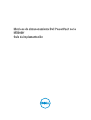 1
1
-
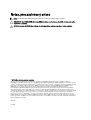 2
2
-
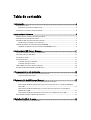 3
3
-
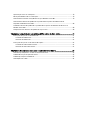 4
4
-
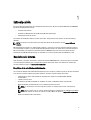 5
5
-
 6
6
-
 7
7
-
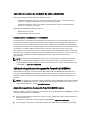 8
8
-
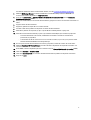 9
9
-
 10
10
-
 11
11
-
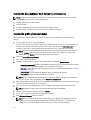 12
12
-
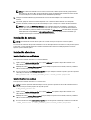 13
13
-
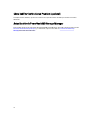 14
14
-
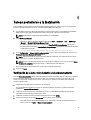 15
15
-
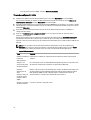 16
16
-
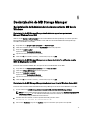 17
17
-
 18
18
-
 19
19
-
 20
20
-
 21
21
-
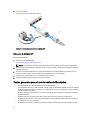 22
22
-
 23
23
-
 24
24
-
 25
25
-
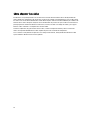 26
26
Dell PowerVault MD3660f El manual del propietario
- Tipo
- El manual del propietario
Artículos relacionados
-
Dell PowerVault MD3260 El manual del propietario
-
Dell PowerVault MD3660i El manual del propietario
-
Dell PowerVault MD3260i El manual del propietario
-
Dell PowerVault MD3460 El manual del propietario
-
Dell PowerVault MD3860i El manual del propietario
-
Dell PowerVault MD3800f El manual del propietario
-
Dell PowerVault MD3620f El manual del propietario
-
Dell PowerVault MD3400 El manual del propietario
-
Dell PowerVault MD3220i El manual del propietario
-
Dell PowerVault MD3620f El manual del propietario